Distendi UV

Questo nuovo strumento è alla base di un workflow ottimizzato per i bordi (es. definizione bordi come Cuciture UV, distensione/rilassamento delle mesh UV con Distendi UV, selezione di altri bordi, nuova distensione con Distendi UV, ecc.).
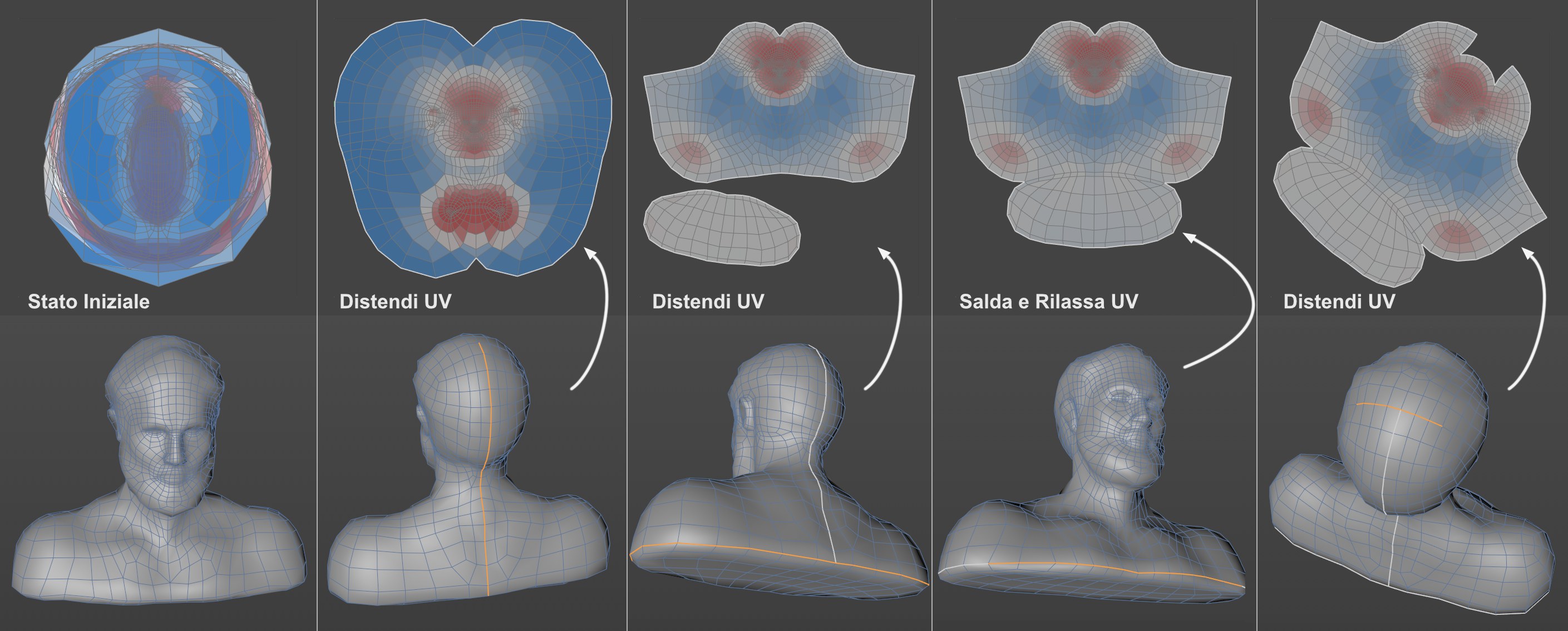 Un busto con proiezione Riduci a cui vengono assegnate varie selezioni di bordi, in seguito distese con
Distendi UV. Potete sfruttare il comando Salda e Rilassa UV per aggiungere Isole
UV. Il nuovo comando Specchia Selezione può risparmiarvi molti clic (qui non è
applicato).
Un busto con proiezione Riduci a cui vengono assegnate varie selezioni di bordi, in seguito distese con
Distendi UV. Potete sfruttare il comando Salda e Rilassa UV per aggiungere Isole
UV. Il nuovo comando Specchia Selezione può risparmiarvi molti clic (qui non è
applicato).
Distendi UV funziona anche assieme alle selezioni di bordi utilizzate come Cuciture UV. La mesh UV viene aperta e le selezioni di bordi vengono distese, rilassate e risistemate. Questo procedimento dovrebbe esservi familiare. In linea di principio, è ciò che accade con il comando Rilassa UV. Distendi UV include tutto questo in un singolo comando, il che rende il processo molto più semplice risparmiando diversi clic. Il rilassamento della mesh UV viene effettuato attraverso l’algoritmo ABF.
Nel modo Usa Poligono, le selezioni congruenti verranno viste come isole (internamente sarà posizionata una selezione di bordi attorno alle isole) e saranno distese separatamente.
Notate che il comando non funziona con mesh UV complete che non presentano bordi, ad esempio come accade con le proiezioni Riduci, Piatta e Frontale nei volumi chiusi. L’algoritmo funzionerà se, al contrario, selezionate solo una parte della mesh (che quindi presenterà dei bordi).
- Potete ottenere un buon risultato con gli oggetti organici se la proiezione originale è stata eseguita tramite le proiezioni Riduci, Piatta e Frontale e definendo poi le Cuciture UV utilizzando delle selezioni di bordi. Può essere utile provare vari tipi di proiezione (ad es. diverse proiezioni Frontali) per ottenere risultati migliori con Distendi UV.
- Prendiamo come esempio un T-Rex (è disponibile nel Content Browser!). Potete ottenere un buon risultato applicando prima una proiezione Frontale, definendo poi le cuciture dei bordi, e distendendo individualmente le estremità. Ad esempio create una Selezione Loop sul bordo in alto della gamba sinistra, quindi una Selezione Loop del bordo sul retro della gamba sinistra fino in fondo al piede, per poi allargarla dal piede ad ogni dito, e utilizzate questo taglio per aiutarvi con la distensione. Quindi potrete passare al braccio destro e così via.
Il comando presenta le seguenti opzioni:
- Limita a Selezione: Se è presente una selezione di poligoni e l’opzione è attiva, l’algoritmo verrà limitato a questa selezione. In caso contrario sarà modificata l’intera mesh UV (anche se non ci sono poligoni selezionati). Nel modo Usa Poligono, questa opzione viene mostrata in grigio. La selezione di poligoni sarà trattata come un’isola UV e sarà separata dal resto delle mesh UV.
- Aggiungi Selezione Perno: Attivate questa opzione se volete che i punti vengano fissati alla superficie UV per alcune parti dell’algoritmo (vedi anche Aggiungi Selezione Perno). Questa fissatura è applicata solo allo step interno del rilassamento e non al processo di saldatura o all’opzione di allineamento finale (Riallinea Automaticamente attivo). Alla fine, i Perni UV non resteranno bloccati. Potete trovare qui un esempio di come funziona il processo di fissatura per il rilassamento.
- Riallinea Automaticamente: Dopo gli step di distensione e rilassamento, le isole UV coinvolte saranno allineate nel modo più efficiente e compatto possibile nell’area di lavoro dell’Editor UV e, se possibile, senza alcuna sovrapposizione. Altrimenti le nuove Isole UV saranno impilate più o meno l’una sopra l’altra e non all’interno della riptizione UV assegnata.